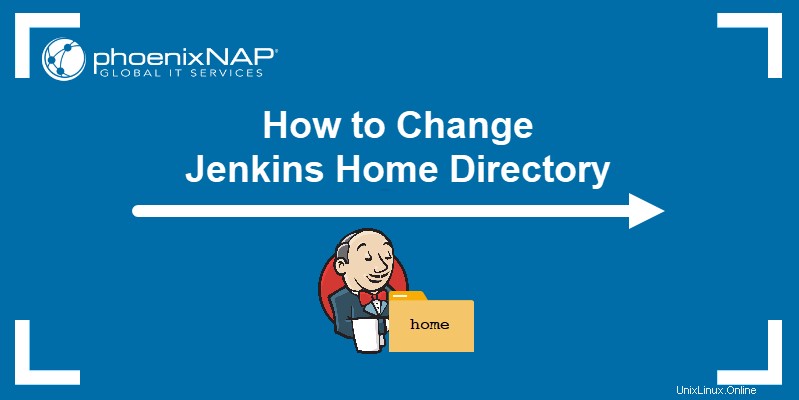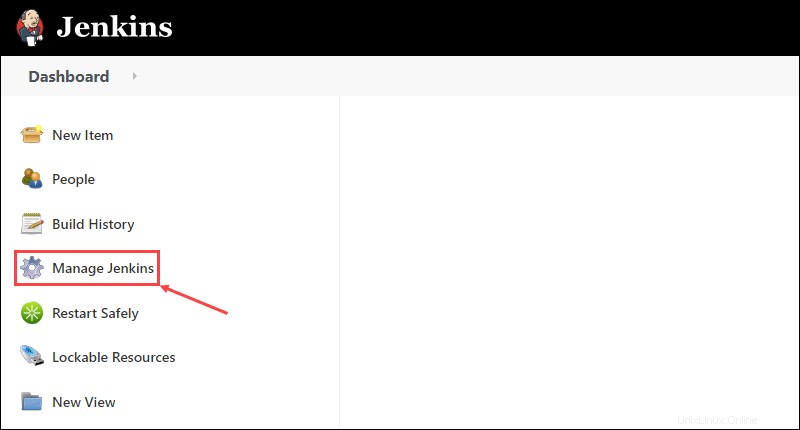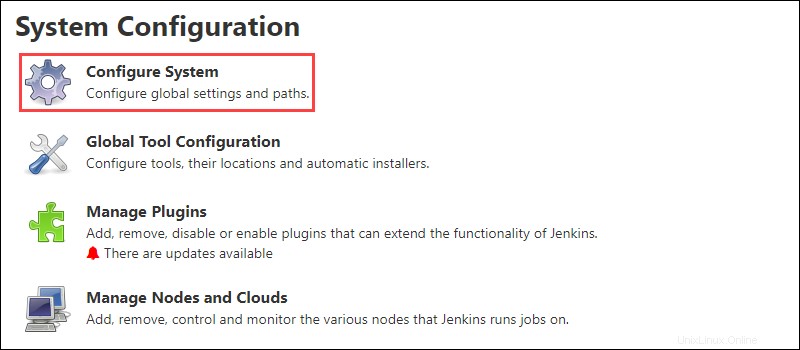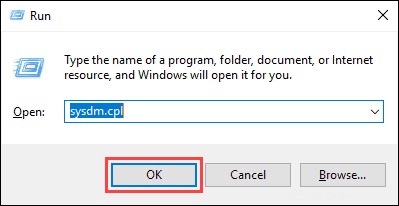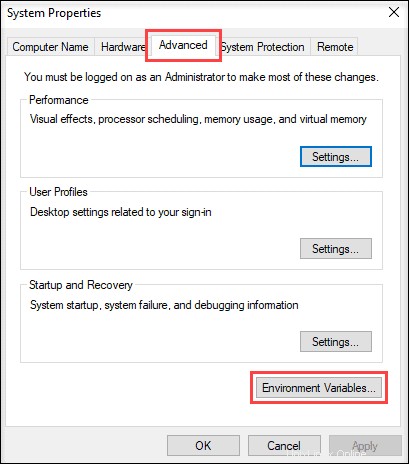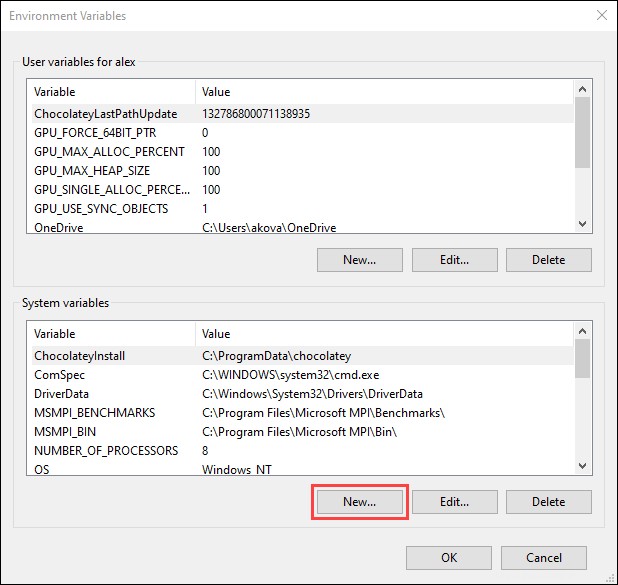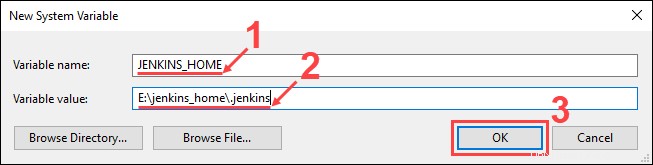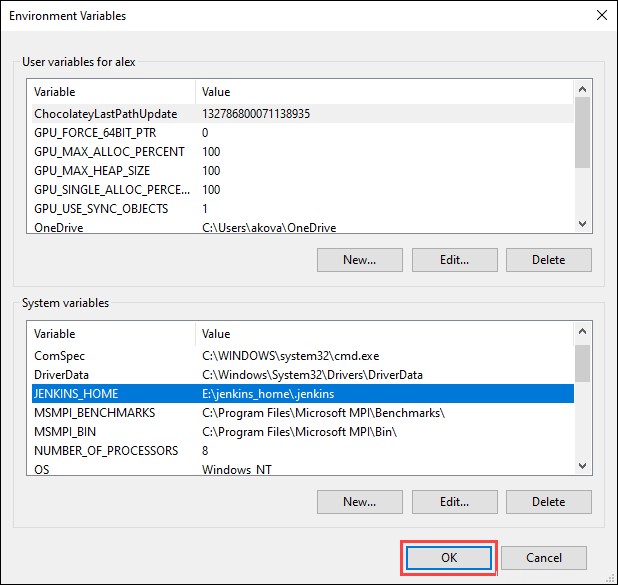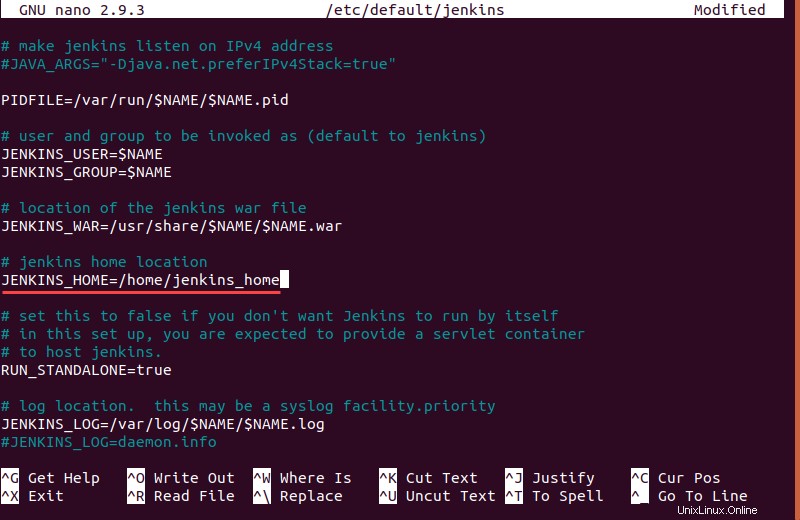Jenkins es un servidor de automatización de código abierto para el desarrollo de software. Jenkins mantiene todos los registros de implementación, repositorios clonados, artefactos de compilación y configuraciones de complementos en el directorio principal de Jenkins.
La ubicación predeterminada del directorio principal de Jenkins depende del sistema operativo que esté utilizando:
| Sistema operativo | Ubicación del directorio principal de Jenkins |
| Windows (como archivo WAR) | C:\Usuarios\Propietario\.jenkins |
| Windows (como instalación) | C:\ProgramData\Jenkins\.jenkins o C:\Windows\System32\config\systemprofile\AppData\Local\Jenkins\.jenkins\secrets |
| Linux | var\lib\jenkins |
1. Para comprobar la ubicación predeterminada del directorio principal de Jenkins, use un navegador web para abrir el panel de control de Jenkins. En nuestro caso, estamos navegando a http://localhost:8080/ .
2. Haga clic en Administrar Jenkins opción en el lado izquierdo del tablero.
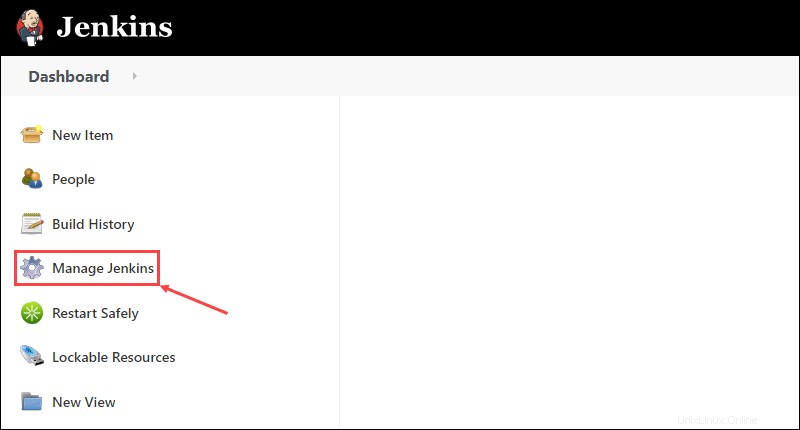
3. En Configuración del sistema , haga clic en Configurar sistema botón.
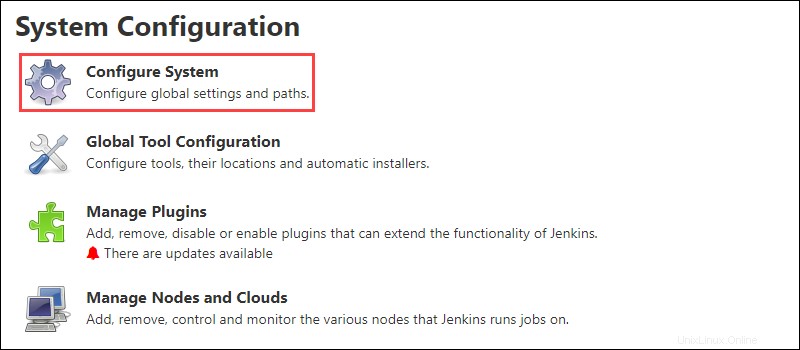
4. El primer elemento de la lista muestra la ubicación del directorio principal actual de Jenkins.

Cambiar el inicio de Jenkins en Windows
A partir de Jenkins 2.0, cambiar la ubicación del directorio de inicio en Windows requiere que agregue o edite el JENKINS_HOME Variable ambiental. Para hacerlo:
1. Abra el símbolo del sistema como administrador.
2. Detenga el servicio de Jenkins usando:
net stop jenkins
3. Cree un nuevo directorio de inicio de Jenkins. Para este ejemplo, estamos usando E:\jenkins_home\.jenkins .
4. Presiona Windows + R para abrir el indicador de ejecución de Windows.
5. Escriba sysdm.cpl y haz clic en Aceptar .
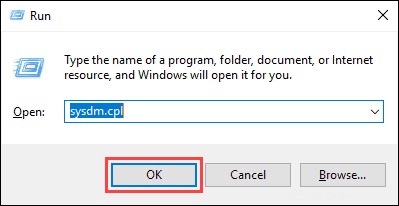
6. Seleccione el Avanzado y haga clic en Variables de entorno botón en las Propiedades del sistema ventana.
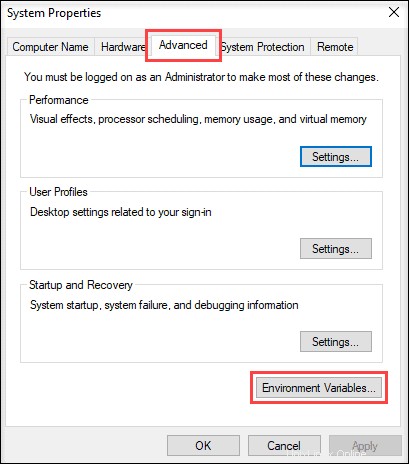
7. Haga clic en Nuevo botón debajo de Variables del sistema sección para agregar una nueva variable.
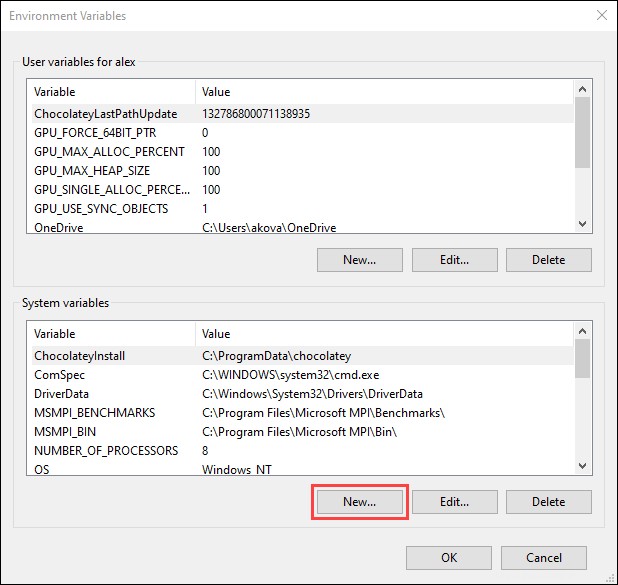
8. Establecer JENKINS_HOME como el nombre de la variable y agregue la nueva ubicación del directorio principal de Jenkins como el valor de la variable. Haz clic en Aceptar para confirmar la nueva variable.
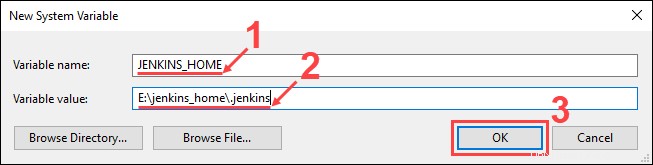
9. Haga clic en Aceptar en las Variables de entorno ventana para guardar los cambios en las variables del sistema.
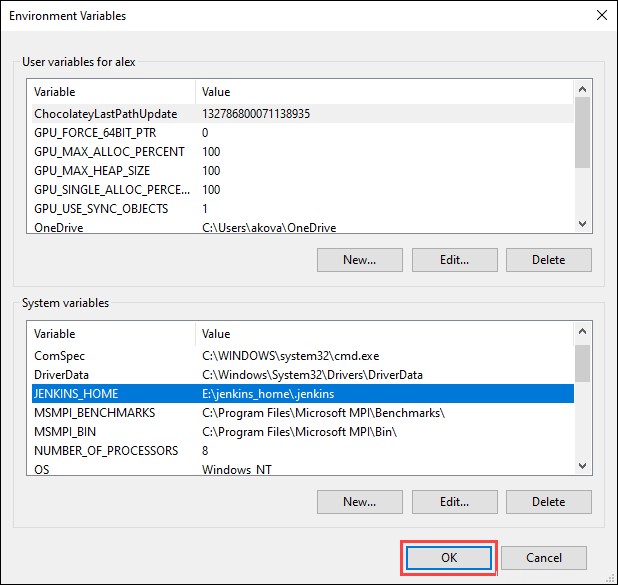
10. Copie el contenido del directorio de inicio predeterminado de Jenkins en el nuevo directorio de inicio.
11. Utilice un editor de texto (como el Bloc de notas) para abrir jenkins.xml en el directorio de instalación de Jenkins (C:\Program Files\Jenkins por defecto).
12. Cambie la línea que contiene env name="JENKINS_HOME" value= para incluir la ruta al nuevo directorio principal de Jenkins. Por ejemplo, agregar E:\jenkins_home\.jenkins como la nueva ruta:
<env name="JENKINS_HOME" value="E:\jenkins_home\.jenkins"/>
13. Guarde los cambios en jenkins.xml y salir.
14. Reinicie el servicio de Jenkins en el símbolo del sistema con:
net start jenkins
Cambiar el inicio de Jenkins en Linux
Para cambiar el directorio de inicio de Jenkins en Linux, cree un nuevo directorio de inicio, copie el contenido del directorio de inicio anterior al nuevo y edite el archivo de configuración de Jenkins. En el siguiente ejemplo, estamos usando Ubuntu 18.04.
1. En la ventana de la terminal, detenga el servicio de Jenkins con el siguiente comando:
sudo systemctl stop jenkins
2. Cree un nuevo directorio de inicio de Jenkins utilizando mkdir dominio. Para este ejemplo, estamos creando /home/jenkins_home :
sudo mkdir /home/jenkins_home
3. Cambie los permisos para el nuevo directorio de inicio con:
sudo chown jenkins:jenkins /home/jenkins_home
4. Copie el contenido del antiguo directorio de inicio de Jenkins al nuevo:
sudo cp -prv /var/lib/jenkins /home/jenkins_home
5. Asigne a Jenkins como usuario para el nuevo directorio de inicio con:
sudo usermod -d /home/jenkins_home jenkins
6. Abra el archivo de configuración de Jenkins con un editor de texto (como Nano):
sudo nano /etc/default/jenkins
7. Desplácese hacia abajo hasta llegar a JENKINS_HOME entrada. Edite la línea para incluir la ruta al nuevo directorio de inicio. En este ejemplo, estamos agregando /home/jenkins_home como la nueva ruta:
JENKINS_HOME=/home/jenkins_home
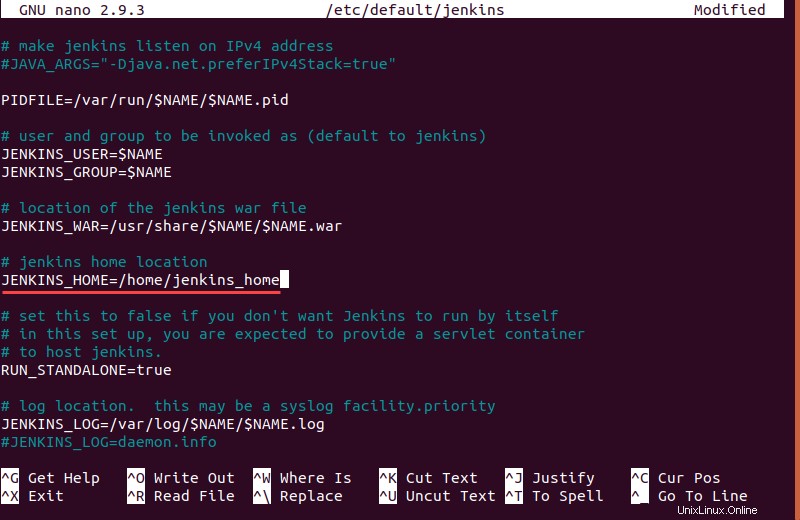
8. Presione Ctrl + X , luego escribe Y y presiona Entrar para guardar los cambios.
9. Reinicie el servicio de Jenkins para aplicar la nueva configuración:
sudo systemctl start jenkins